2020/12/17
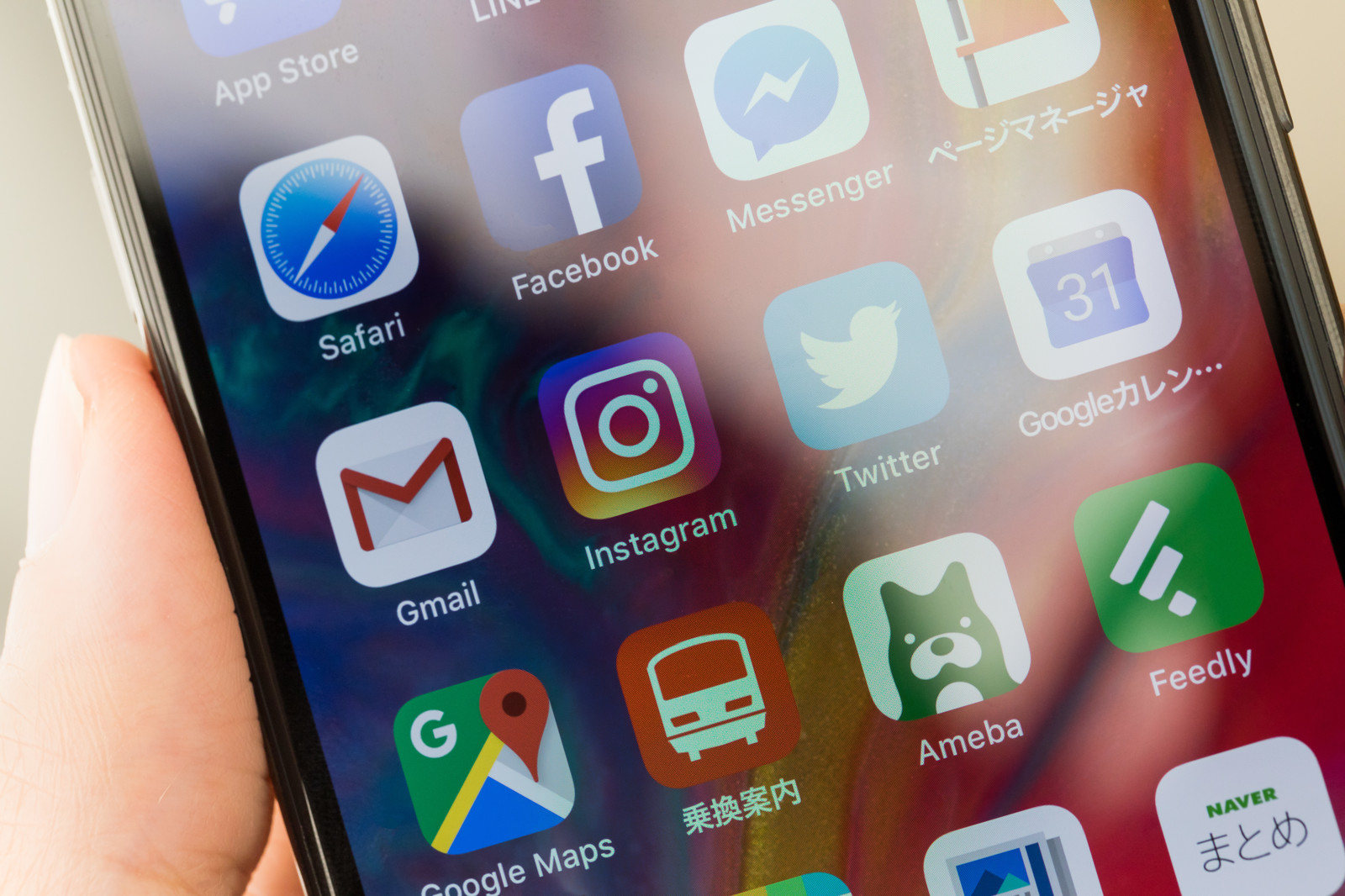
FacebookとInstagram連携させたけどやっぱり解除したい…FacebookのアカウントでInstagramへログインしてしまって連携完了してしまった…
そんな時に解除方法がわからなくて困るという声をよくクライアント様から聞くので、今回は連携解除方法について紹介していきます。
Facebook側からの解除方法
PC
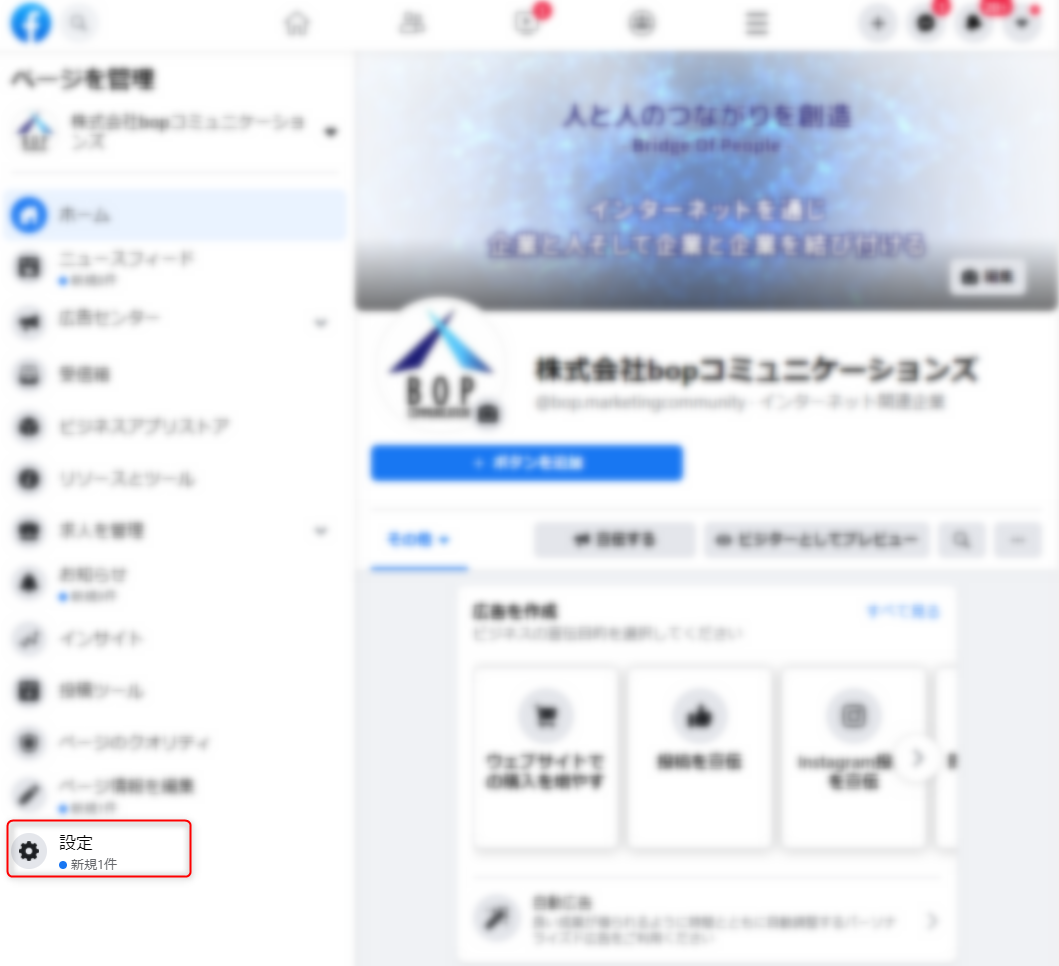
Facebookの管理画面を開いたら、歯車の設定をクリックします。
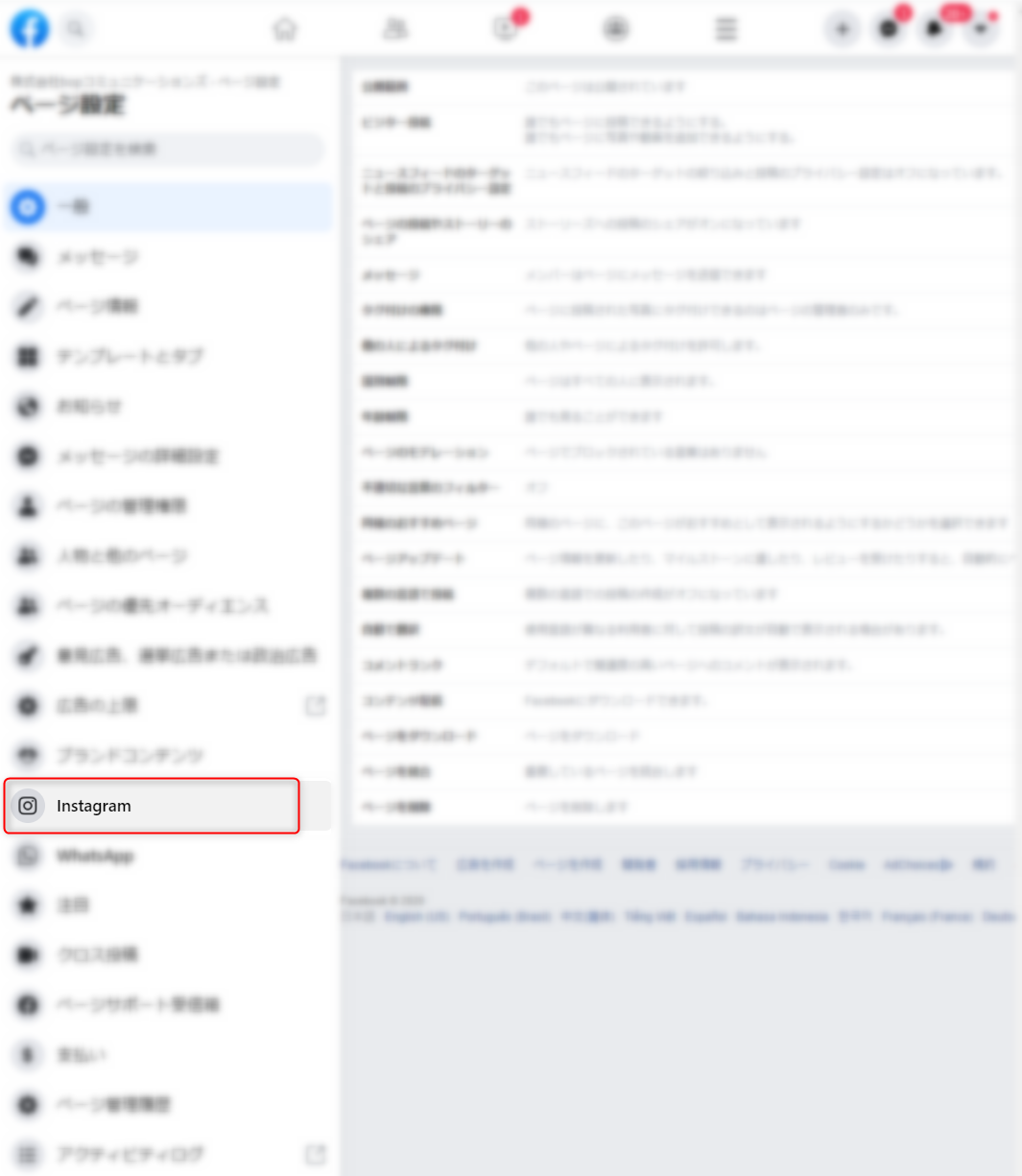
設定の項目のInstagramをクリックします。
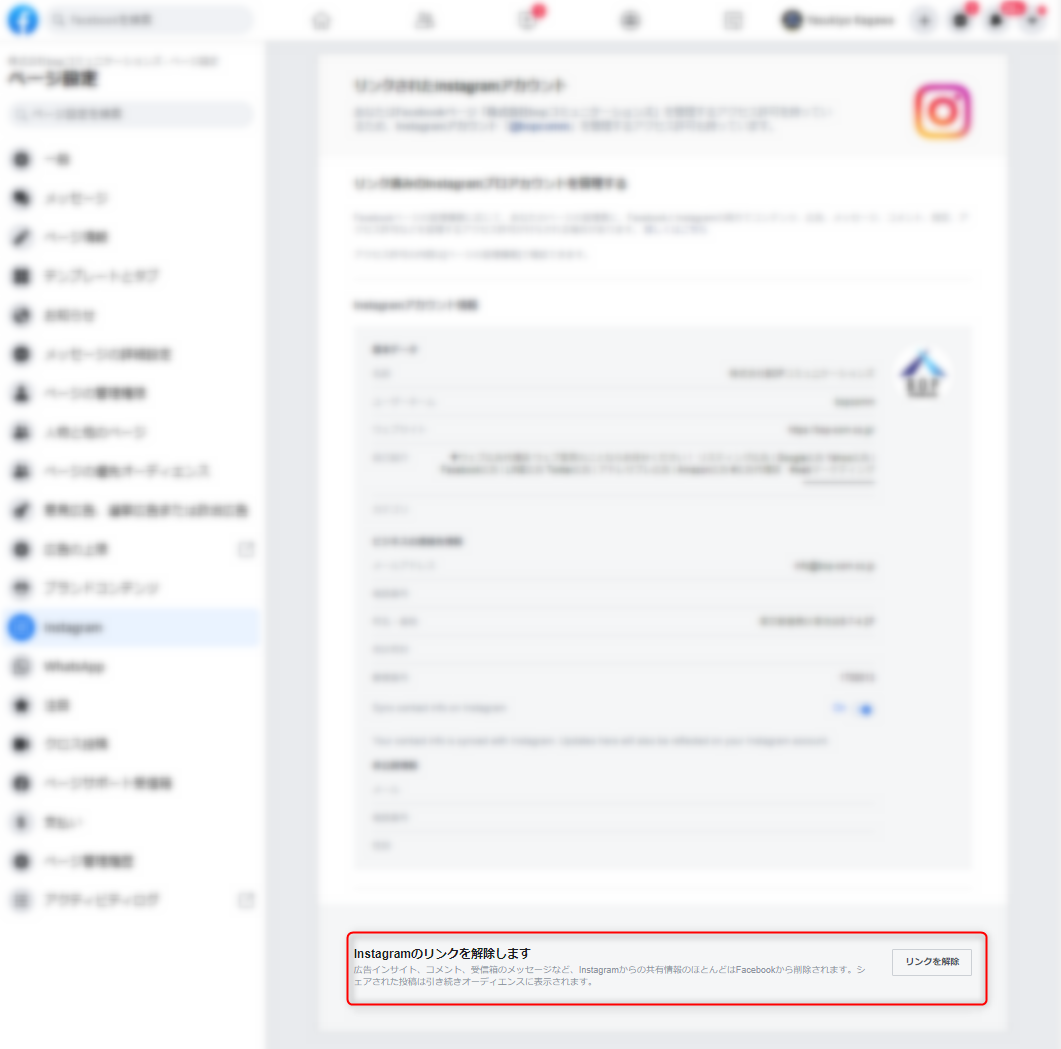
スマートフォン
Facebookの管理画面を開いたら、画面右上の歯車をタップします。
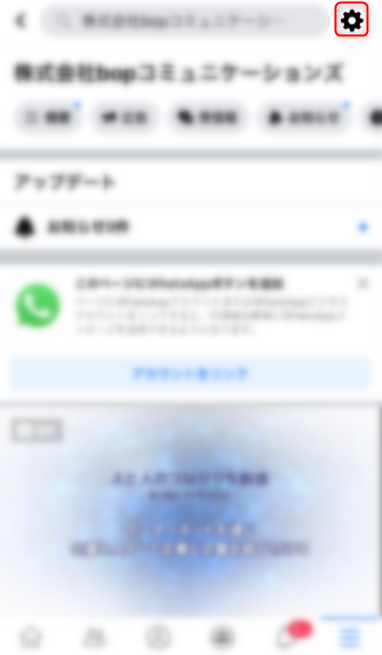
設定の項目のInstagramをタップします。
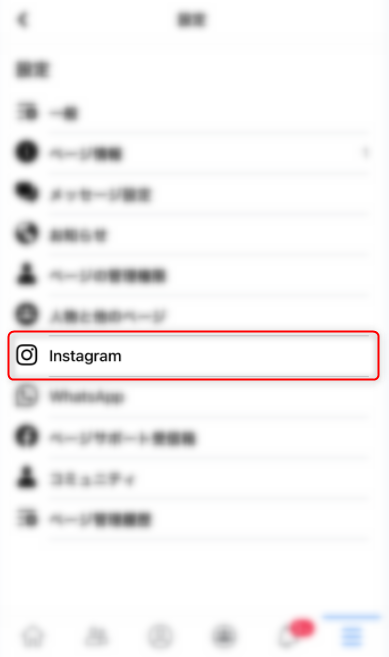
連携されているInstagramが出てきますので、リンク解除をタップします。
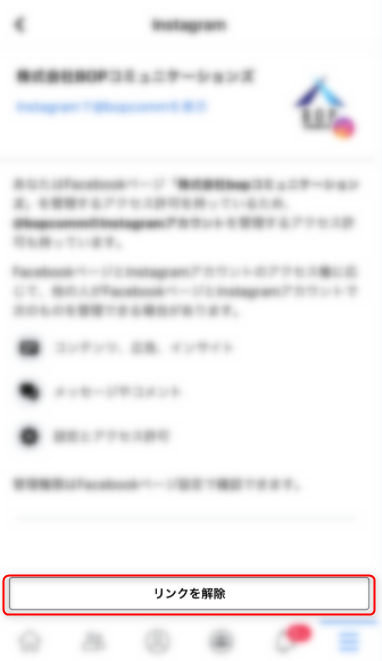
以上です。
Instagram側からの解除方法
Instagramのスマートフォンアプリから設定していきます。※設定できるのはスマートフォンのみになります。
Instagramアプリを起動したら画面右上の3本線のマークをタップします。
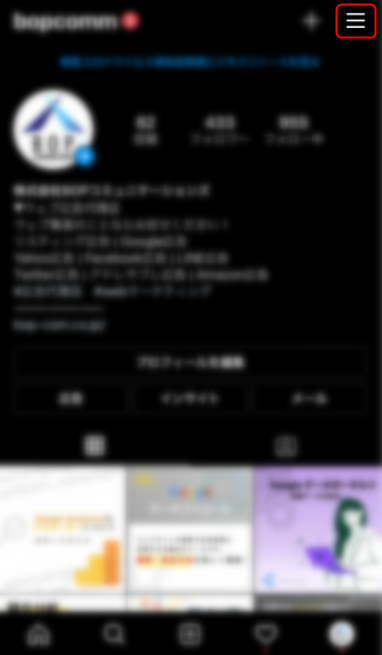
画面上に設定の歯車マークが出てきますのでタップします。
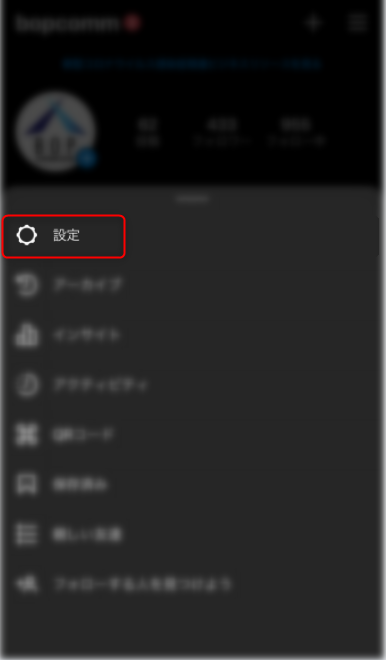
アカウントという項目をタップします。
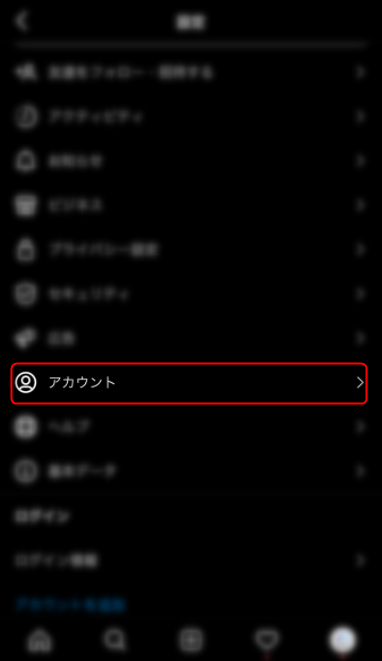
リンク済みのアカウントをタップ
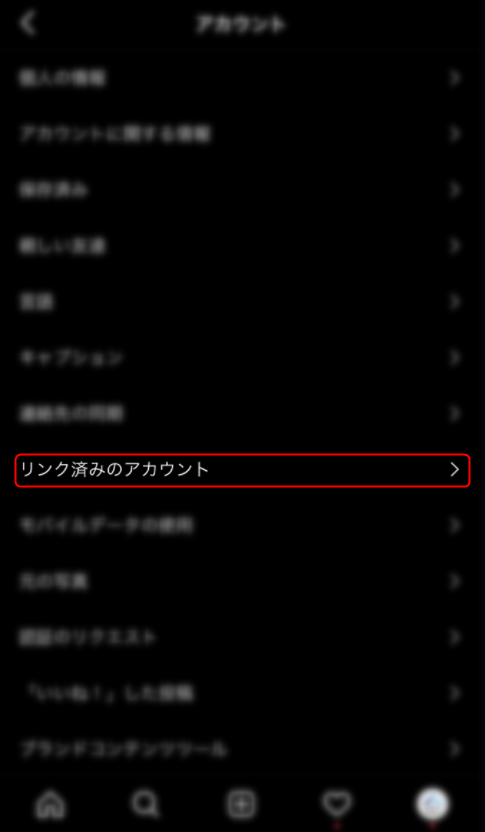
連携しているSNSが出てきますので、解除したいFacebookをタップします。
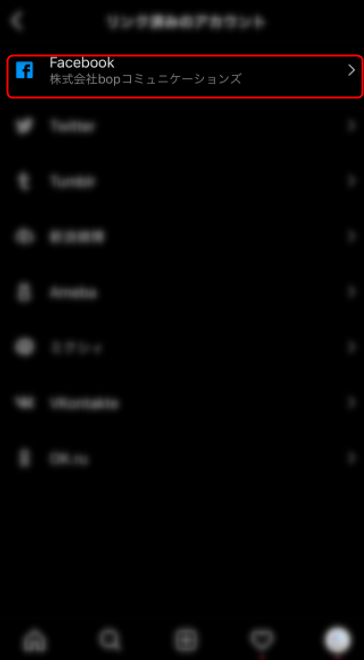
Facebookのログイン画面に移動するので、解除したいFacebookアカウントにログインしてください。
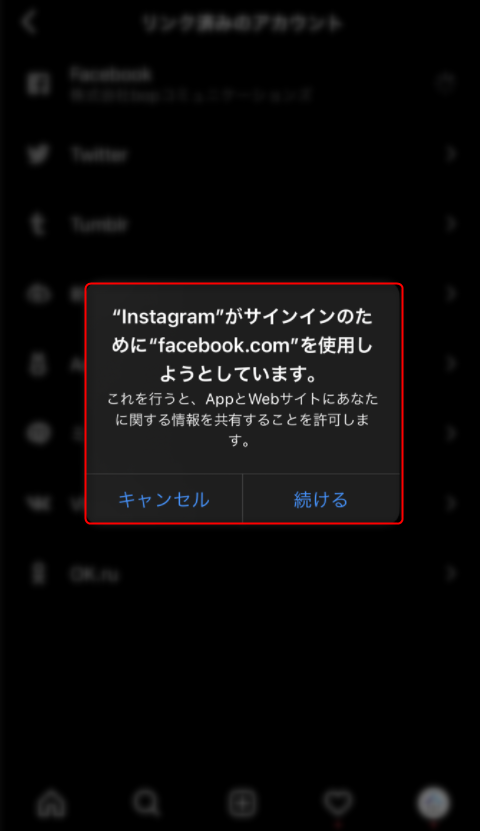
ログイン後に「Facebookでストーリーズをシェア」と「Facebook投稿をシェア」「アカウントのリンクを解除をタップ」と表示されるので
「アカウントのリンクを解除」タップしてください。これで解除できます。
インスタグラムのビジネスアカウントを持っている場合
Instagram(インスタグラム)を開いて①をタップしてプロフィール画面を開き、②のプロフィール編集をタップします。
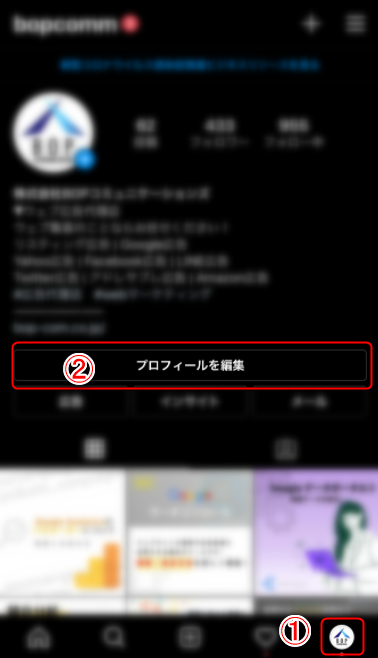
ビジネス公開情報のページをタップします。
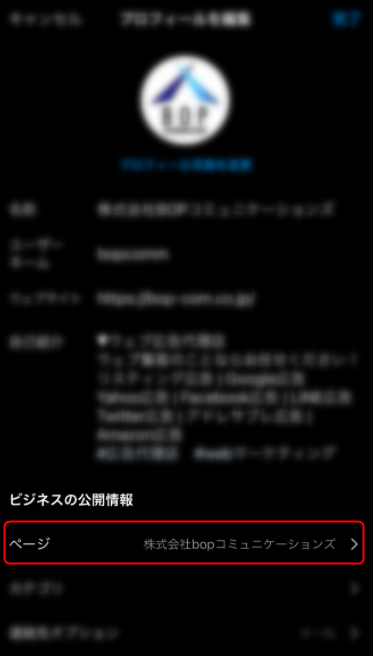
ページリンクの解除をタップ
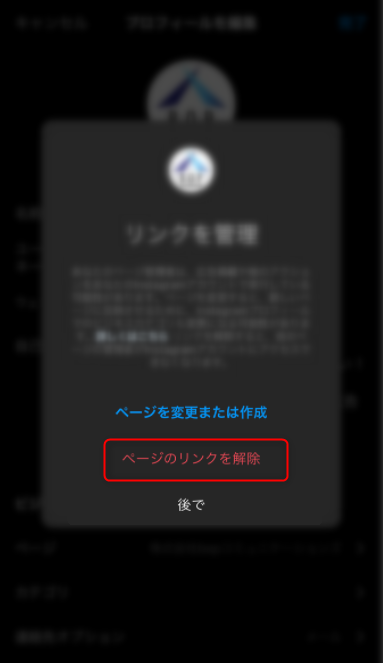
注意点
上記の内容はInstagram側Facebookの連携が解除された状態になるので、Facebook側からは連携された状態になります。
完全に解除したい場合はFacebook側の解除も行ってください。
リンクを解除(削除)しても、FacebookやInstagramのアカウントそのものが削除されるわけではありません。
【参照サイト:Facebookヘルプページ、Instagramヘルプページ】
最初から連携させない方法は
・FacebookのアカウントでInstagramへログインしない。
・Instagramの登録時にログインアカウントを選べますが、その際にFacebookアカウントを選択しない。
Facebookアカウントでログインを行うと連携が完了してしまいますので、注意が必要です。
まとめ
いかがだったでしょうか。
今回はFacebookとInstagramの連携解除の方法について紹介しましたが、今回紹介した方法で他のSNSの連携も解除できますので、ぜひ試してみてください!

